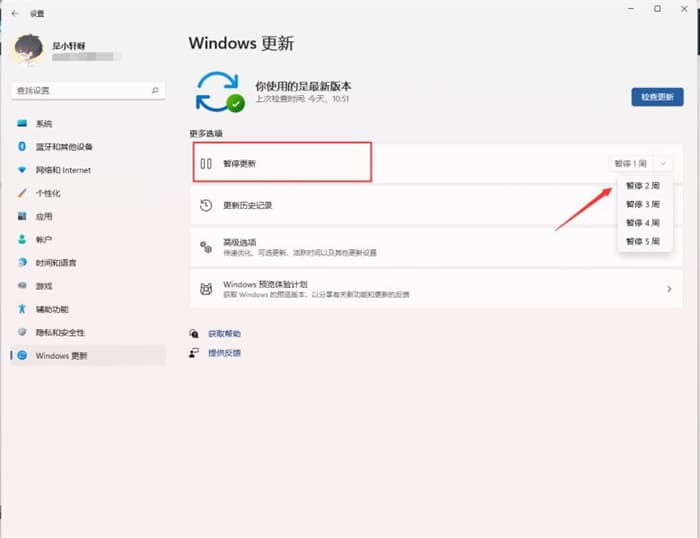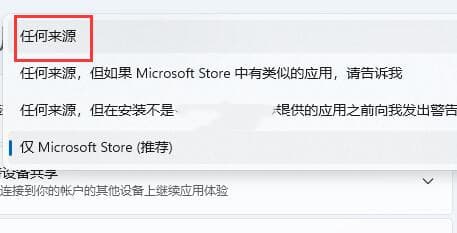win11无法连接共享打印机如何解决
现在许多人在工作的时候都会连接共享打印机,有部分使用win11系统的用户,发现无法连接共享打印机,这个问题可能是注册表某个文件设置问题,那么我们应该如何解决呢?
win11无法连接共享打印机如何解决
1:首先进入c盘的“C:\Windows\System32”位置。
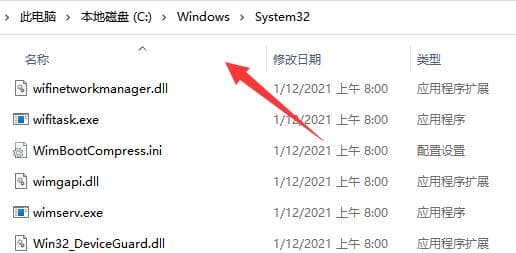
2:在其中找到“win32spl.dll”文件,将它备份到其他位置去。
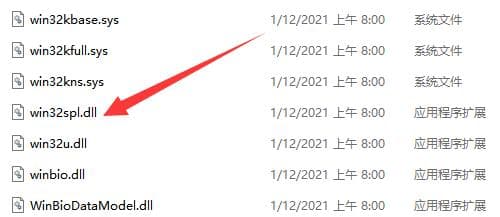
3:接着来到连接打印机的那台电脑上,右键开始菜单,打开“运行”。
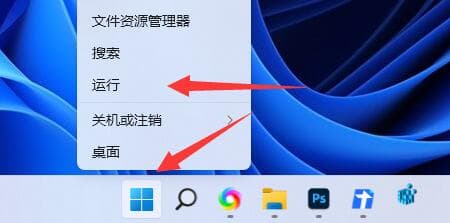
4:在运行中输入“regedit”并回车打开注册表。
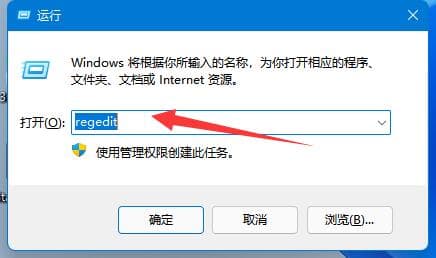
5:打开后,进入“计算机\HKEY_LOCAL_MACHINE\SYSTEM\CurrentControlSet\Control\Print”位置。
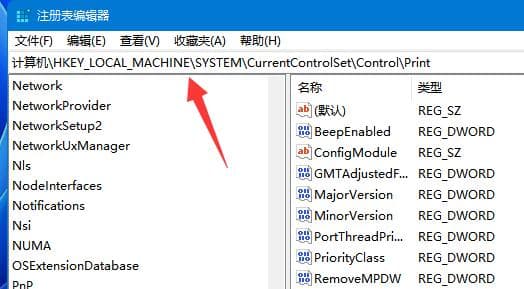
6:进入后,在右边空白处“新建”一个“DWORD值”。
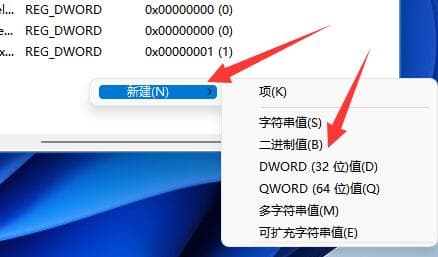
7:随后将这个值改名为“RpcAuthnLevelPrivacyEnabled”。
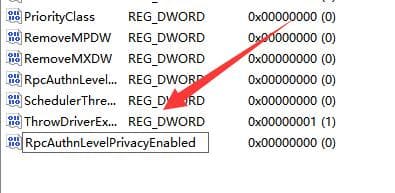
8:再双击打开它,将数值改为“0”并确定保存。修改完成后,只要重启电脑就可以解决共享打印机无法连接问题了。
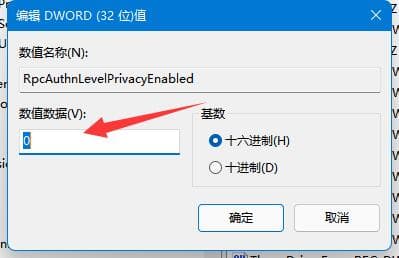
相关阅读
-
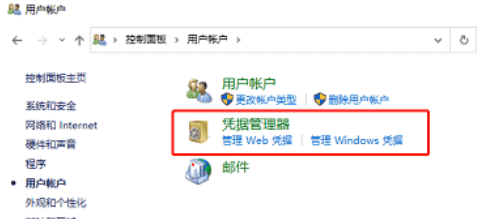
win11共享打印机提供的凭证不足无法访问怎么解决
1:打开控制面板在地址栏中输入“ 控制面板\用户帐户\凭据管理器 ”回车。win11共享打印机提供的凭证不足无法访问怎么解决?共享打印机可以帮助用户们快速的完成一些操作,但是也有不少的用户们遇到了“凭证不足,无法访问这台打印机”错误,下面就介绍一下具体
-
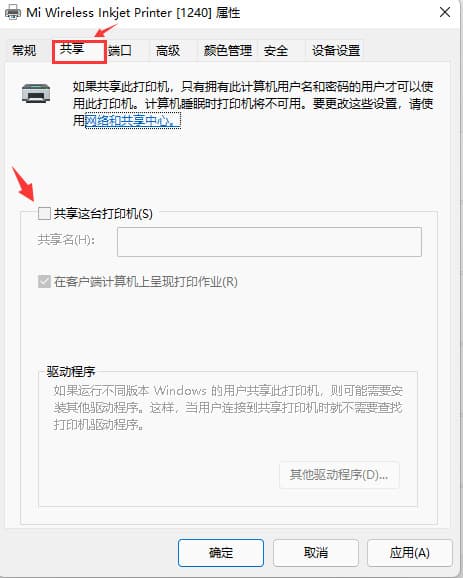
win11系统怎么设置共享打印机?
4:进入打印机设置界面后,在功能列表中单击打开“打印机属性”。6:紧接着在共享名中自定义一个共享的名称,然后点击【确定】保存完成打印机共享的设置。很多用户朋友们使用的电脑是win11系统,多台电脑都需要使用打印机设备,想要直接将打印机设置为共享的状态,可是,很多的用户朋友们不
-
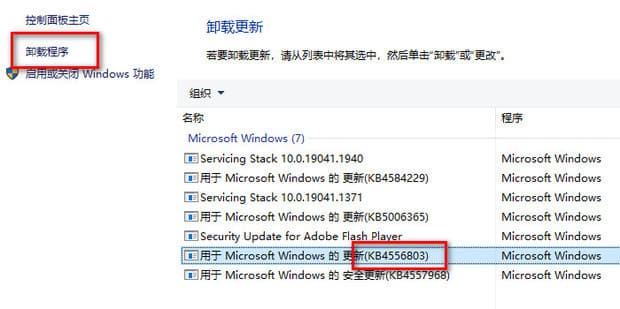
Win11共享打印机出现709错误该怎么处理
在Windows 11系统中,有时用户在尝试连接和使用共享打印机时,可能会遇到错误代码0x0000709的提示。这一错误通常意味着存在驱动程序或网络配置方面的问题,可能导致无法正常连接到共享打印机。本文将详细介绍如何解决Windows 11中共享打印机提示0x0000709的问题,通过一系列简单易行
-
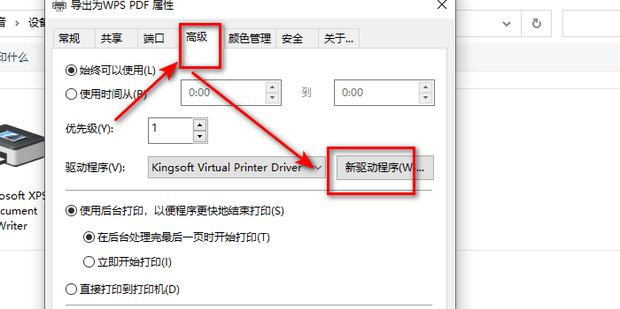
Win11系统打印机处于脱机状态怎么办?
Win11系统打印机处于脱机状态怎么办?一起来学习下具体的解决办法吧。
-
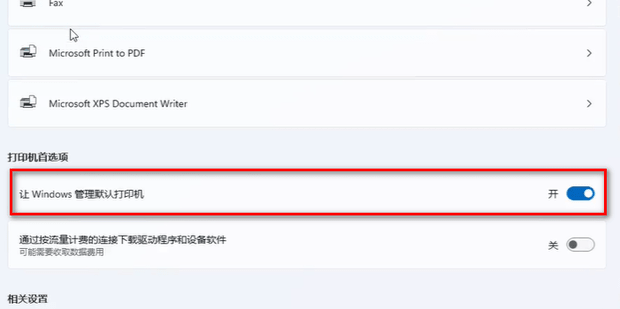
win11怎么设置管理默认打印机
win11怎么设置管理默认打印机呢?下面就教大家操作方法。 1:点击开始,选择设置。 2:点击蓝牙和其他设备。 3:点击打印机和扫描仪。 4:打开让win管理默认打印机按钮。
-
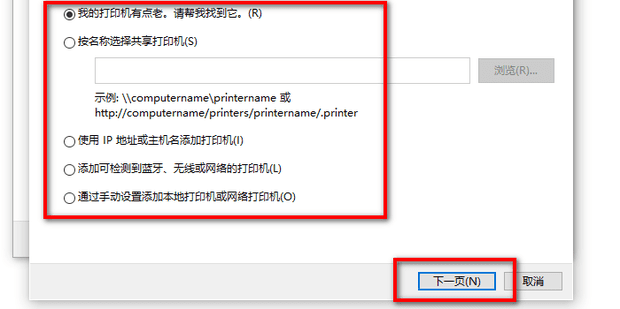
Windows11系统电脑怎么连接网络打印机
Windows11系统电脑怎么连接网络打印机?有些用户刚从Win10升级到Win11,不知道怎么将打印机和电脑连接在一起,针对这个问题接下来给大家来讲解下具体的Windows11系统电脑连接网络打印机操作方法。
-
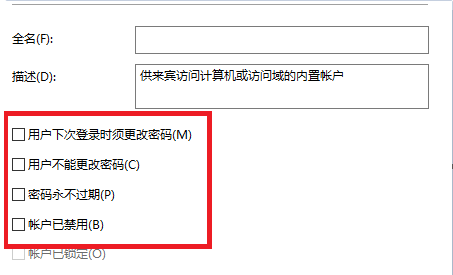
win7连接共享打印机提示需要输入密码怎么解决?
8:重启计算机,等到再次访问共享打印机时就可以不用输入密码直接打印,输入一次以后就不用再次输入了。7:展开分配用户权限,找到“拒绝从网络访问此计算机”,然后把Guest用户删除。
-
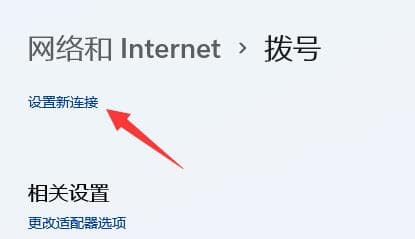
win11系统新网络连接怎么添加?
5:最后在其中选中需要添加的新网络,再输入对应的网络信息就可以完成连接了。1:首先点击右下角宽带图标,打开“网络和internet设置”。我们有些win11小伙伴的电脑需要通过添加新网络连接来恢复网络的使用,可是这个操作对于很多小白来说,有些过程是不清楚的,针对这个问题,it
-
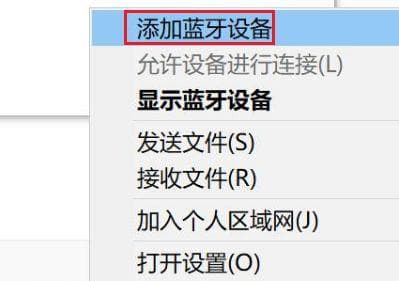
win11电脑怎么连接PS5手柄?
1:首先进入Win11系统,鼠标右击右下角蓝牙图标选择“添加蓝牙设备”。2:然后进入设备界面,点击“添加蓝牙或其他设备”进入。很多用户日常娱乐都会在电脑中玩各种游戏,有不少的游戏是支持连接手柄的,因此部分win11用户想要知道怎么连接PS5手柄,关于这
-
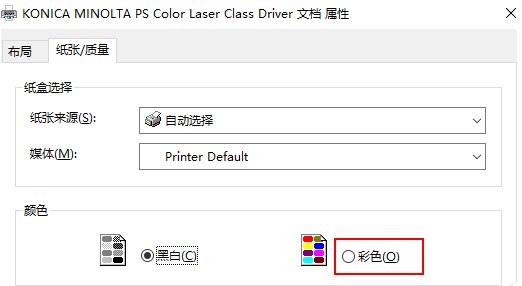
word文件怎么设置打印机彩色打印
一般打印文档都是黑白颜色的,如果在工作中需要打印出彩色的图片,就需要对打印机设置彩色打印了,那么word文件怎么设置打印机彩色打印?下面一起来学习下方法吧!以上就是it小知识网给大家介绍了【word文件怎么设置打印机彩色打印】的设置方法,更多的word办公技巧会继续分享给大家,请继续关注我们!
-

win10系统无法安装打印机如何解决
1:“win+R”快捷键开启运行,输入“gpedit.msc”回车打开。4:右击桌面上的“此电脑”,选择选项列表中的“管理”。
-
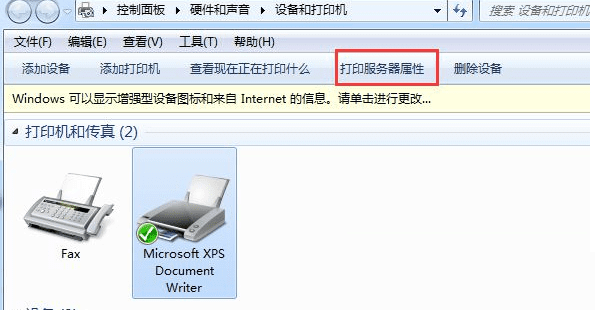
win7添加打印机提示错误代码0x00000057怎么解决?
1:首先打开win7系统的开始菜单,然后点击“设备和打印机”选项。2:接着点击一个打印机>打印服务器属性>驱动程序>删除对应打印机驱动(驱动程序和程序包全部删除)>再删除失效的打印机。